小米手机作为一款备受欢迎的智能手机品牌,其自拍镜像功能一直备受用户关注,对于一些用户来说,这个功能可能并不实用或者不符合他们的个人喜好。了解如何关闭小米手机的自拍镜像功能就变得尤为重要。在本文中我们将详细介绍如何关闭小米手机的自拍镜像功能,以满足用户的个性化需求。无论是对于那些不太习惯自拍镜像的用户,还是对于那些希望在拍摄自拍照片时能够看到真实效果的用户,本文都将为您提供实用的解决方案。
如何关闭小米手机的自拍镜像功能
步骤如下:
1.打开相机,调到自拍模式。并点击右上角箭头所指处。
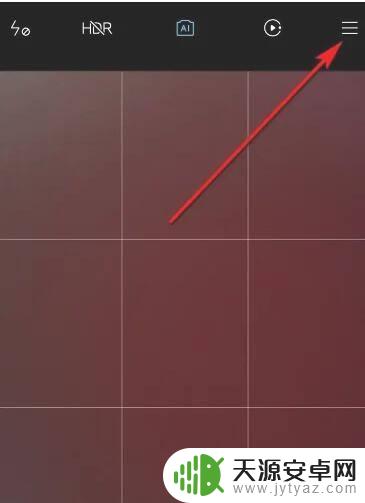
2.点击左上角的“设置”。
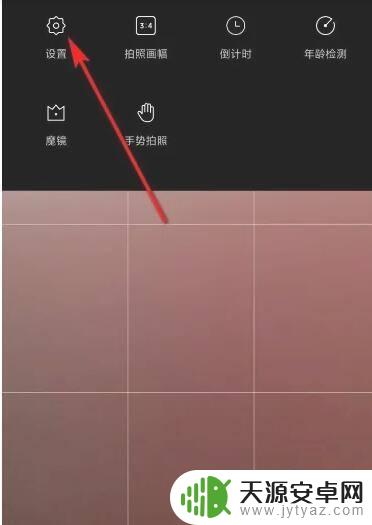
3.按照箭头方向,往下翻。
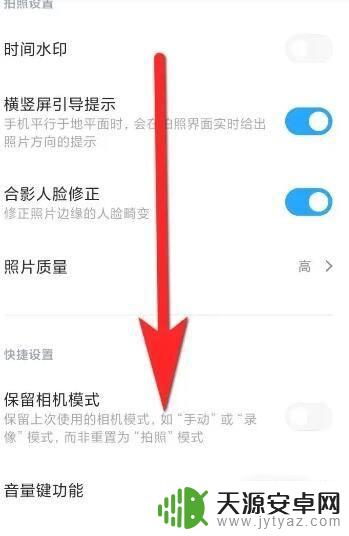
4.点击“自拍镜像”。
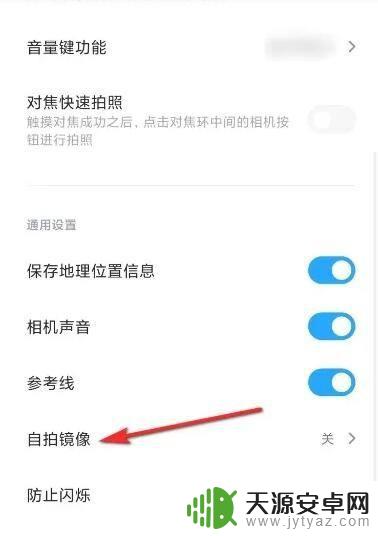
5.点击“关”即可关闭自拍镜像。
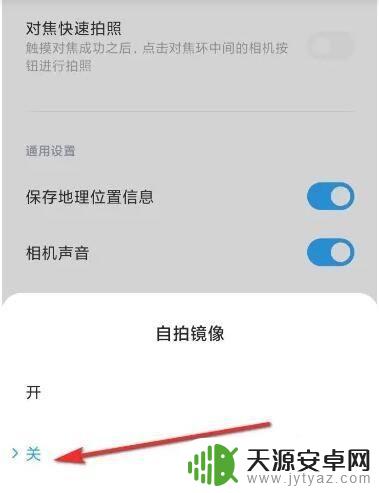
以上就是如何关闭小米手机的镜像功能的全部内容,如果有需要的用户可以按照以上步骤进行操作,希望对大家有所帮助。









